怎么看电脑固态内存是否在使用?有哪些方法?
- 家电常识
- 2025-03-25
- 19
- 更新:2025-03-17 12:05:08
固态硬盘(SSD)在现代电脑系统中扮演着极为重要的角色,它不仅负责存储数据,而且在系统启动、程序加载和数据访问等环节中发挥关键作用。了解固态硬盘(以下简称SSD)的使用情况,对于监控系统健康状况、排查性能瓶颈等问题至关重要。怎么看电脑固态内存是否在使用呢?本文将详细介绍几种常用的方法。
一、任务管理器法
在Windows系统中,最简单直观的方式是使用任务管理器查看SSD的使用情况。
1.步骤:
右键点击屏幕下方的任务栏,选择“任务管理器”或者使用快捷键`Ctrl+Shift+Esc`快捷键打开。
在任务管理器窗口中,切换到“性能”标签页。
点击“固态硬盘”,可以看到SSD的读写速度及使用率。
2.注意:
SSD的读写速度会受到当前运行程序或服务的影响。如果看到SSD使用率很高,可能是某些程序正在大量读写数据。
任务管理器中的信息是即时更新的,查看几分钟的数据变化可以帮助判断SSD使用是否平缓。
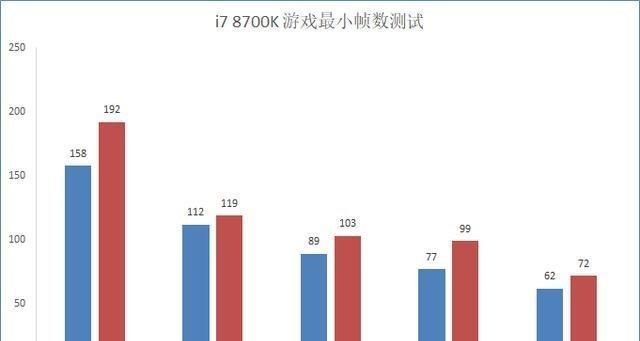
二、资源监视器法
资源监视器提供了更为详细的系统资源使用信息,它包括对SSD的监控。
1.步骤:
打开任务管理器,切换到“性能”标签页,点击下方的“打开资源监视器”。
在资源监视器界面,找到“磁盘”部分,选择可见的SSD设备。
该处会显示该SSD详细的磁盘活动,包括读取和写入速度、队列长度等。
2.优势:
资源监视器可以让你看到哪些进程正在使用SSD,帮助你识别可能造成的性能问题的程序。
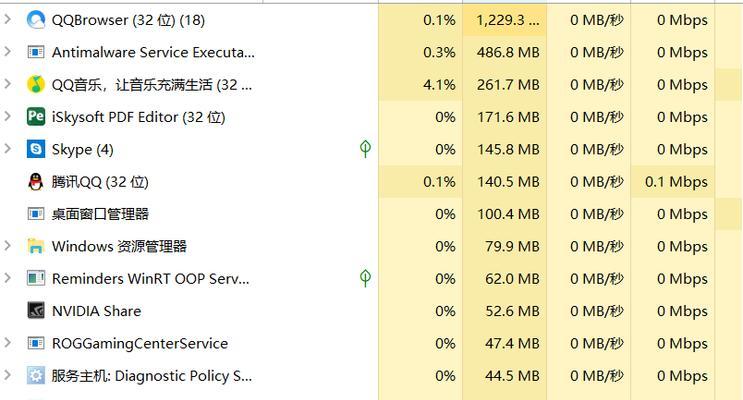
三、系统信息法
在一些特定的场合,你可能需要了解SSD的物理属性及健康状况,此时可以使用系统信息工具。
1.步骤:
在搜索栏输入`cmd`,打开命令提示符窗口。
输入`wmicdiskdrivegetstatus`命令,按回车后,系统会显示所有连接磁盘的状态,包括SSD。
2.信息解读:
通过这种方式可以查看到SSD是否正常工作,并且没有被系统报告为存在故障。
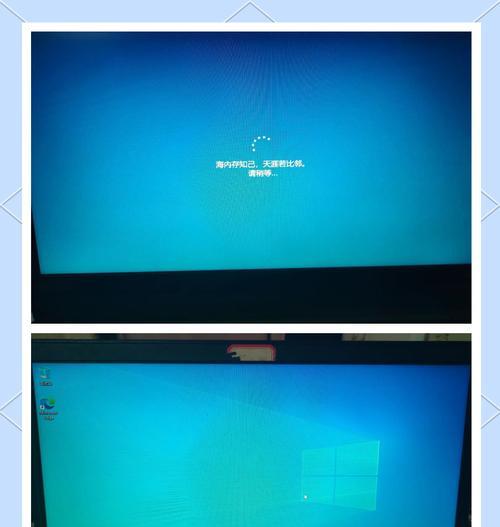
四、第三方软件监控
当系统自带工具无法满足需求时,可以借助第三方软件来获得更深入的SSD使用情况分析。
1.软件推荐:
CrystalDiskInfo:可以查看SSD的健康状态和使用条件。
SSDZ:提供一个可自定义的实时SSD活动监视界面。
HWMonitor:监控包括SSD在内的硬件温度和使用率。
2.注意:
第三方软件有提供额外功能,但在安装时要确保来源可靠,避免对系统安全造成风险。
定期更新软件,以确保其可以兼容最新的硬件和操作系统。
五、操作系统自带磁盘分析工具
一些操作系统内置了磁盘分析工具,可以帮助用户了解硬盘的详细使用情况。
1.Win10、Win11自带的分析工具:
在任务栏搜索框输入`磁盘清理`,打开程序。
在弹出窗口选择要分析的SSD,然后点击“分析”按钮。
2.MacOS自带的磁盘工具:
打开“磁盘工具”,选择要检测的SSD。
点击“第一项”进行磁盘的优化和修复。
六、SSD使用情况的常见指示
读取或写入速度:通常以MB/s(兆字节每秒)为单位显示,实时反映SSD的活动情况。
队列长度:表示当前有多少未决的磁盘操作,值越大,说明磁盘负载越重。
活动时间:指示SSD在一段时间内的总活动时间,可以辅助判断SSD是否有过度使用。
七、小结
了解你电脑中的SSD是否正在使用,对于保持系统性能和监控硬盘健康情况非常重要。通过上述方法,无论是通过自带的系统工具还是专业的第三方软件,都可以轻松获得所需信息。记得定期检查,早发现问题早解决,确保你的电脑能够稳定高效地运行。















